Windows10正式版管理后台应用程序的具体方法
更新日期:2024-03-23 18:30:35
来源:转载
手机扫码继续观看

我们在使用windows10正式版系统过程中,经常需要打开一些应用程序。而如果开启的程序过多的话,大多用户都会将这些应用直接设置为后台运行。为了加快系统的运行速度,管理后台应用程序就变成一件非常重要的事情。那么,这该如何操作呢?下面,小编就向大家分享windows10正式版管理后台应用程序的具体方法。
具体方法如下:
1、打开win10开始菜单。
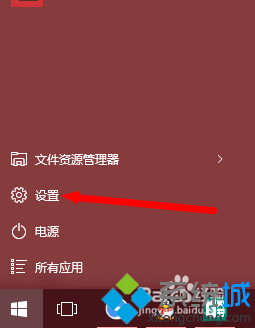
2、点击上图中的“设置”菜单,进入下图页面。
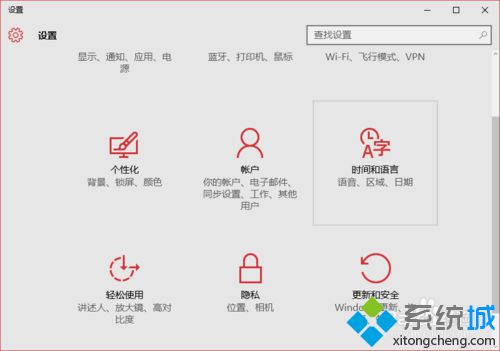
3、点击“隐私”按钮,进入下图页面。
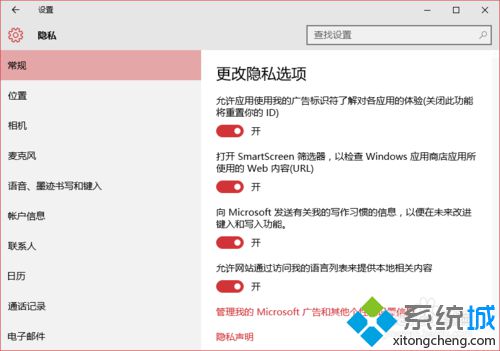
4、向下拖动左侧菜单,找到'后台应用“菜单。并点击进入。
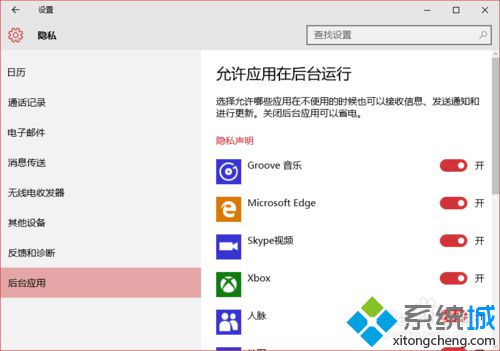
5、在上图页面中,我们可以随意关闭一些程序来省电和提高流畅度。
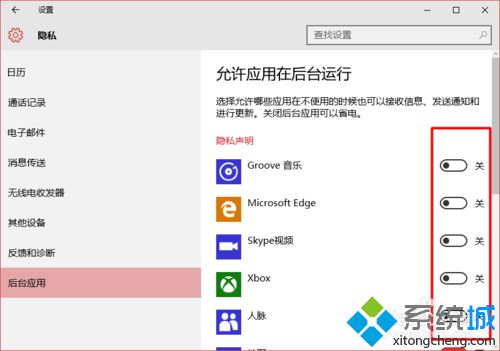
windows10正式版管理后台应用程序的具体方法就分享到这里了。想要让自己电脑的运行速度变得更快的用户,不妨按照上述步骤操作看看!更多信息,请关注:系统win10专题(https:///win10/zt/)
相关推荐:
该文章是否有帮助到您?
常见问题
- monterey12.1正式版无法检测更新详情0次
- zui13更新计划详细介绍0次
- 优麒麟u盘安装详细教程0次
- 优麒麟和银河麒麟区别详细介绍0次
- monterey屏幕镜像使用教程0次
- monterey关闭sip教程0次
- 优麒麟操作系统详细评测0次
- monterey支持多设备互动吗详情0次
- 优麒麟中文设置教程0次
- monterey和bigsur区别详细介绍0次
系统下载排行
周
月
其他人正在下载
更多
安卓下载
更多
手机上观看
![]() 扫码手机上观看
扫码手机上观看
下一个:
U盘重装视频











